
Bild- und Dichteeinstellungen
Auflösung zum Scannen des Originals festlegen ([Auflösung])
Wählen Sie eine Auflösung für das Scannen des Originals.
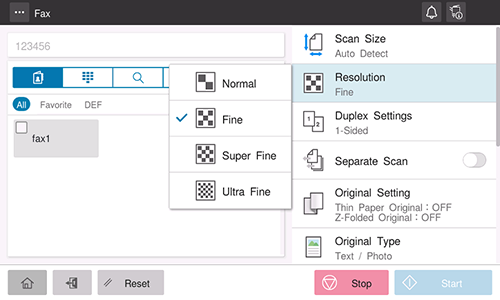
Einstellung | Beschreibung |
|---|---|
[Normal] | Wählen Sie diese Option, um Originale zu scannen, die keine hohe Bildqualität erfordern, oder um eine große Zahl von Originalen schnell zu senden. |
[Fein] | Wählen Sie diese Option zum Scannen eines Standardoriginals. |
[Superfein] | Wählen Sie diese Option zum Scannen von Originalen, die kleine Zeichen oder Grafiken enthalten. |
[Ultrafein] | Wählen Sie diese Option, um Originale zu scannen, die eine hohe Bildqualität erfordern. |
Optimale Bildqualitätsstufe für das Original auswählen ([Originaltyp])
Wählen Sie die optimalen Einstellungen für das Scannen des Originals mit bestmöglicher Bildqualität.
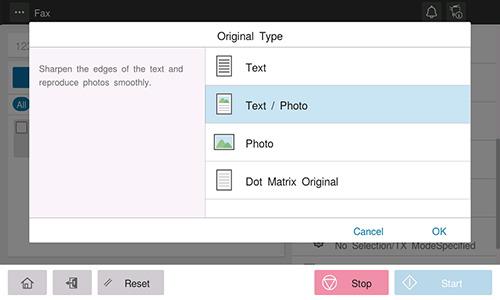
Einstellung | Beschreibung |
|---|---|
[Text] | Scannt ein Original, das in erster Linie aus Text besteht, mit der optimalen Bildqualitätsstufe. Mit dieser Funktion wird die Schärfe der Kanten aller Zeichen erhöht, um die Erkennbarkeit zu verbessern. |
[Text / Foto] | Scannt ein Original, das in erster Linie aus Text und Fotos besteht, mit der optimalen Bildqualitätsstufe. Mit dieser Funktion wird die Schärfe der Kanten aller Zeichen erhöht und es werden weichere Fotos erzeugt. |
[Foto] | Scannt ein Original, das nur aus Fotos besteht, mit der optimalen Bildqualitätsstufe. |
[Punktmatrix-Original] | Scannt ein Original, das überwiegend aus Text mit dünnen oder schwachen Zeichen besteht, mit der optimalen Bildqualitätsstufe. Mit dieser Funktion wird Text mit einer hohen Pixel-Dichte dargestellt, um die Lesbarkeit zu verbessern. |
Bilddichte zum Scannen des Originals anpassen ([Dichte])
Passen Sie die Dichte (Dunkel oder Hell) für das Scannen des Originals an.
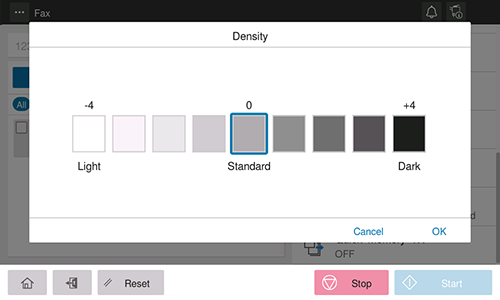
Hintergrunddichte des zu scannenden Originals anpassen ([Hintergrundentfernung])
Sie können bei Originalen mit Farbhintergrund (Zeitung, Recycling-Papier etc.) sowie bei Originalen, die so dünn sind, dass Text oder Bilder auf der Rückseite gescannt würden, die Dichte des Hintergrunds einstellen.
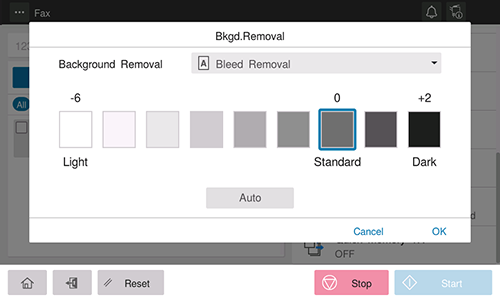
Einstellung | Beschreibung |
|---|---|
[Verfärbung entfernen] | Passen Sie Dichte der Hintergrundfarbe an, um eine Verfärbung des Papierhintergrunds zu vermeiden, wenn ein 2-seitiges Original gedruckt wird, das so dünn ist, dass der Inhalt der Rückseite durchscheinen würde. Bei Auswahl von [Auto] wird die Dichte der Hintergrundfarbe automatisch bestimmt und ein Original mit der optimalen Hintergrunddichte gescannt. |
[Verfärbungsjustage] | Passen Sie die Dichte der Hintergrundfarbe für das Scannen eines Originals mit farbigem Hintergrund, z.B. eine Landkarte, an. Bei Auswahl von [Auto] wird die Dichte der Hintergrundfarbe automatisch bestimmt und ein Original mit der optimalen Hintergrunddichte gescannt. |
 in der oberen rechten Ecke einer Seite klicken oder tippen, wechselt es zu
in der oberen rechten Ecke einer Seite klicken oder tippen, wechselt es zu  und wird als Lesezeichen registriert.
und wird als Lesezeichen registriert.